Der gute alte df-Befehl leistet gute Arbeit, um die Speicherplatznutzung im Auge zu behalten. Das steht außer Frage. Ein neues Tool in der Open-Source-Community revolutioniert jedoch die Art und Weise, wie wir Statistiken zur Speicherplatznutzung auf dem Terminal anzeigen. DUF, ein Akronym für Disk Usage Free Utility, ist ein kostenloses und großartiges Befehlszeilentool, das Statistiken zur Festplattennutzung in einem intuitiven und ausgefallenen Format auf dem Terminal druckt. DUF wurde in der Programmiersprache Go entwickelt und ist ein plattformübergreifendes Tool, das unter Windows, Linux, BSD und macOS installiert werden kann.
In diesem Tutorial zeigen wir, wie DUF installiert und zum Drucken verschiedener Datenträgernutzungsmetriken verwendet wird.
Voraussetzungen
Bevor Sie beginnen, stellen Sie sicher, dass Sie eine Linux-Distribution mit einem konfigurierten sudo-Benutzer haben. Wir haben Ubuntu 20.04 LTS verwendet. Bestätigen Sie außerdem, dass Sie über eine schnelle und zuverlässige Internetverbindung verfügen, die für die Installation von Paketen erforderlich ist.
So installieren Sie DUF unter Linux
Es gibt 3 Ansätze zur Installation des DUF-Hilfsprogramms und wir beginnen mit dem einfachsten.
DUF mit Snap-Paketen installieren
Die einfachste und unkomplizierteste Art, DUF zu installieren, ist die Verwendung von Snap-Paketen. Aber bevor Sie einen Schritt weiter gehen, stellen Sie sicher, dass Snap aktiviert ist. Hier ist eine umfassende Anleitung zum Aktivieren von Snap für verschiedene Linux-Varianten. Sobald Snap aktiviert ist, rufen Sie den folgenden Befehl als sudo-Benutzer auf.
$ sudo snap install duf-utility
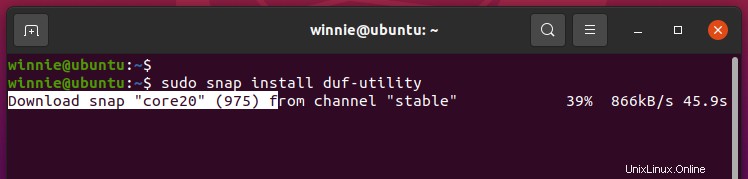
Nach der Installation werden Sie benachrichtigt, dass DUF erfolgreich installiert wurde. Um die installierte DUF-Version zu bestätigen, führen Sie Folgendes aus:
$ duf --version
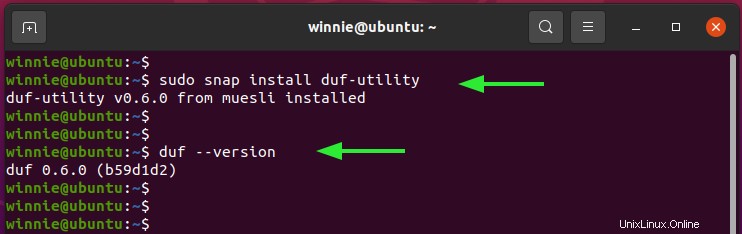
DUF aus .deb- oder .rpm-Paketen installieren
DUF-Linux-Pakete sind auch als .deb- und .rpm-Pakete verfügbar. Um mehr Einblicke in die verfügbaren duf-Pakete und die unterstützten Architekturen zu erhalten, besuchen Sie die GitHub-Release-Seite.
Laden Sie bei Debian-/Ubuntu-Distributionen die .deb-Datei wie folgt herunter. Ich verwende Ubuntu 20.04, ein 64-Bit-System, und hole mir das 64-Bit-Debian-Paket wie folgt:
$ wget https://github.com/muesli/duf/releases/download/v0.6.2/duf_0.6.2_linux_amd64.deb
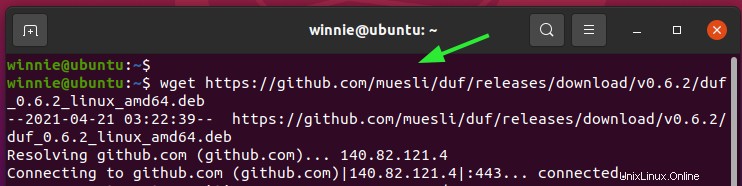
Sobald das DUF-Paket heruntergeladen ist, führen Sie es wie gezeigt aus:
$ sudo dpkg -i duf_0.6.2_linux_amd64.deb
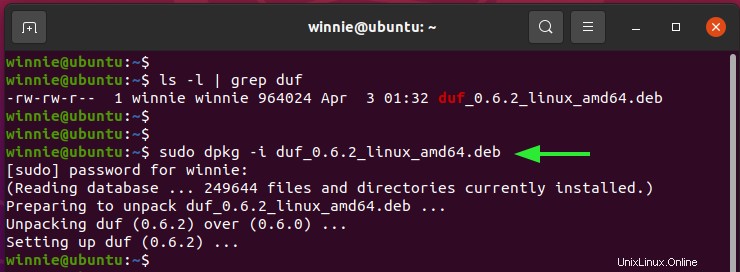
DUF von der Quelle installieren
Schließlich können Sie DUF aus der Quelle kompilieren. Aber wie bereits erwähnt, ist DUF in der GO-Sprache geschrieben. Stellen Sie also vor dem Kompilieren aus dem Quellcode sicher, dass Sie die Programmiersprache GO als Voraussetzung installieren.
Fahren Sie nach der Installation fort und klonen Sie das Git-Repo.
$ git clone https://github.com/muesli/duf.git
Navigieren Sie in das Klonverzeichnis.
$ cd duf
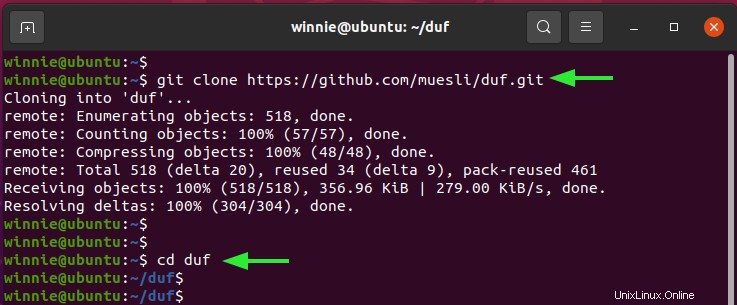
Kompilieren Sie abschließend den Quellcode wie angegeben.
$ go build
Verwenden von DUF zum Überprüfen der Festplattennutzung
Um mit der Überwachung der Speicherplatznutzung zu beginnen, rufen Sie einfach den Befehl duf wie folgt auf:
$ duf
Dadurch wird die Festplattennutzungsstatistik in einem farbkodierten Format in einem tabellarischen Format ausgedruckt.
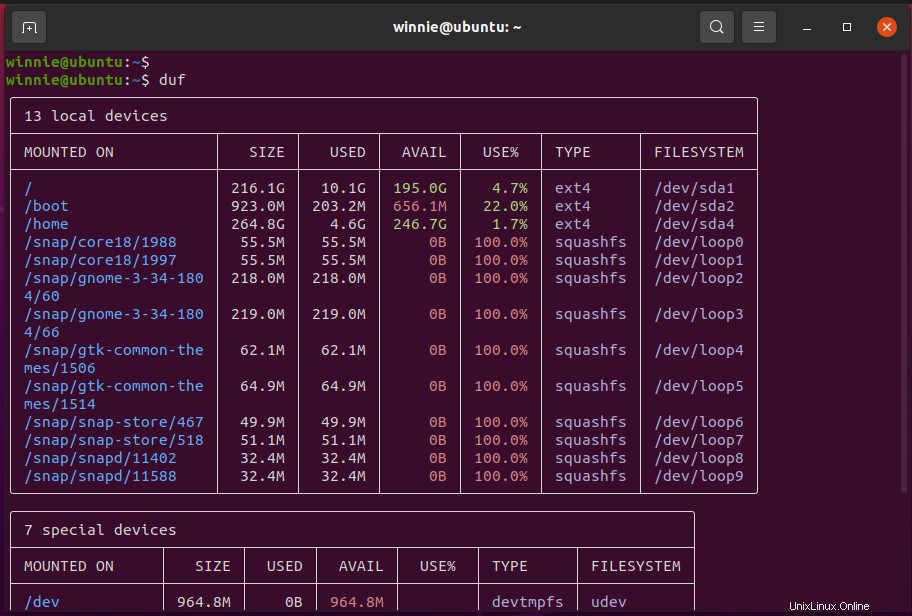
Anstatt alle Einhängepunkte anzuzeigen, können Sie duf t setzen. Um beispielsweise nur die Festplattennutzung auf der Root-Partition anzuzeigen ( / ) führen Sie den Befehl aus:
$ duf /
Um die Festplattennutzung auf der Home-Partition anzuzeigen, rufen Sie auf:
$ duf /home
Darüber hinaus können Sie die Partitionen wie folgt mit einem einzigen Befehl auflisten. Dies druckt die Festplattennutzungsstatistiken auf den drei angegebenen Partitionen aus.
$ duf / / boot /home
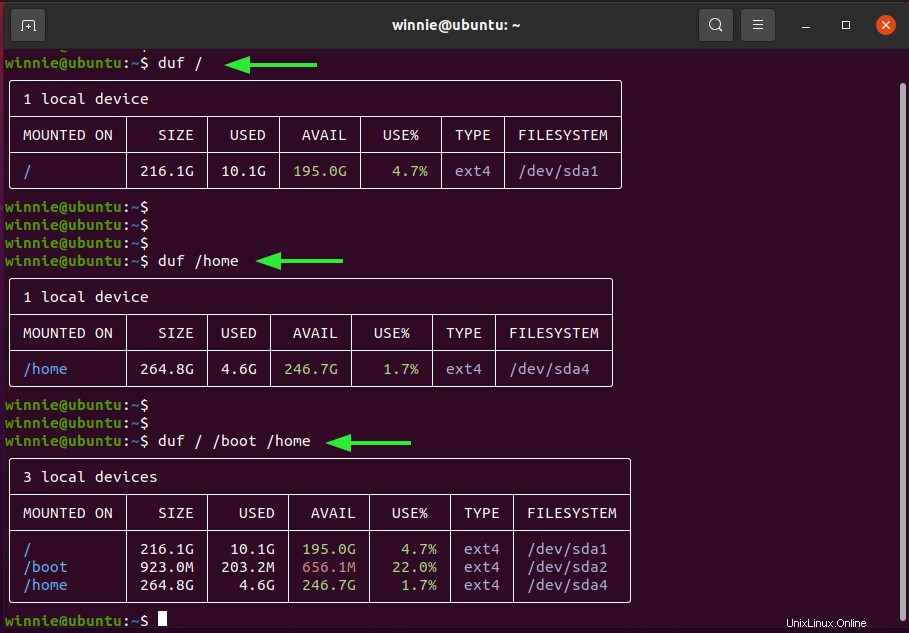
Außerdem können Sie die anzuzeigenden Spalten filtern. Wenn Sie beispielsweise „Mounted ON“, SIZE, USED, AVAILABLE SPACE und FILESYSTEM TYPE anzeigen möchten, führen Sie den folgenden Befehl aus:
$ duf --output mountpoint,size,used,avail,type /home
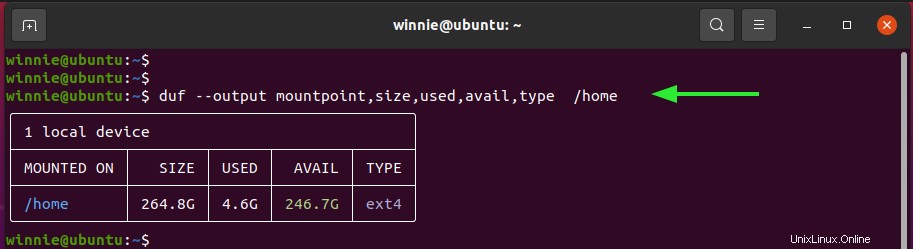
Darüber hinaus können Sie die Inodes wie folgt anzeigen:
$ duf --inodes
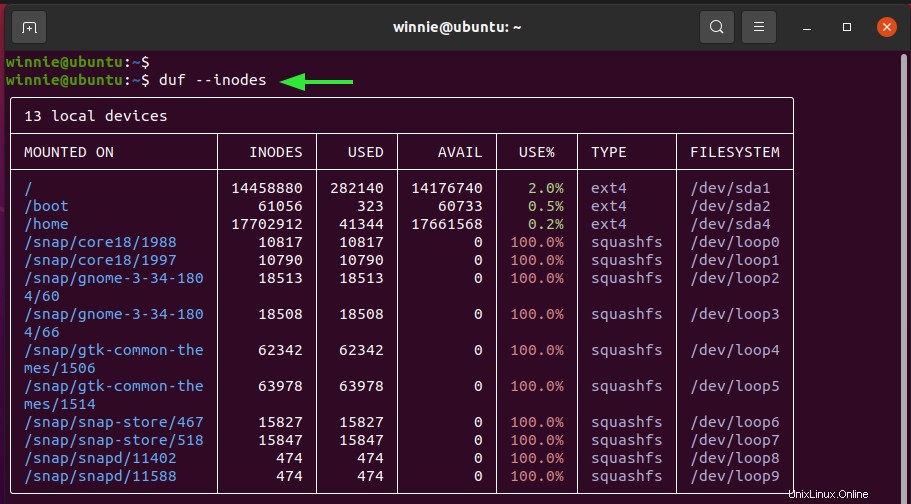
Um die Ausgabe in JSON zu drucken, führen Sie Folgendes aus:
$ duf --json
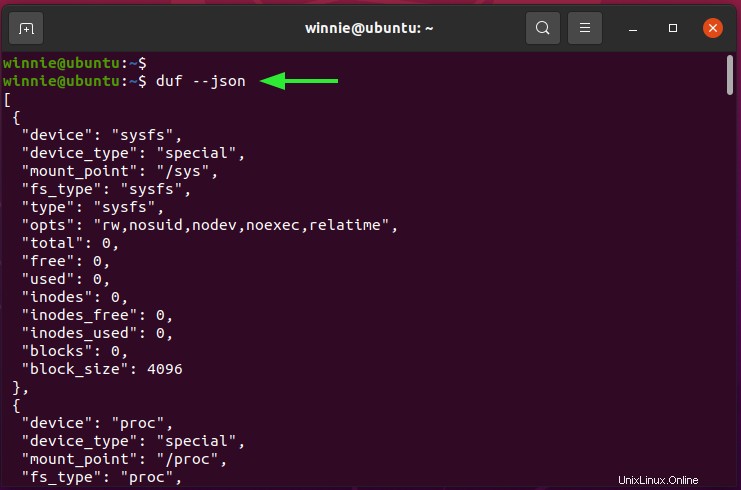
Für weitere Optionen zu den Befehlsoptionen verwenden Sie den Befehl duf help wie gezeigt.
$ duf --help
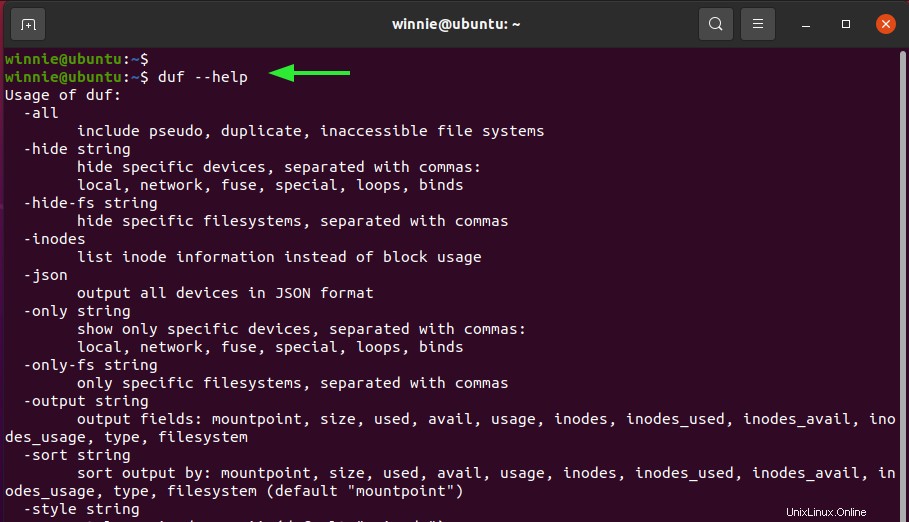
Besuchen Sie außerdem die DUF-GitHub-Seite für weitere Informationen.